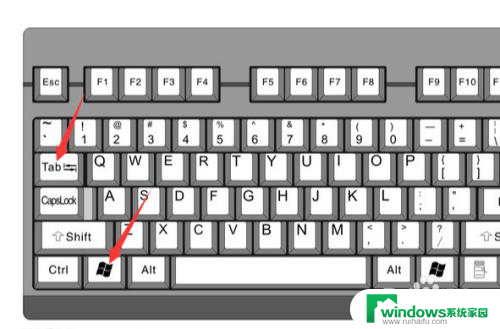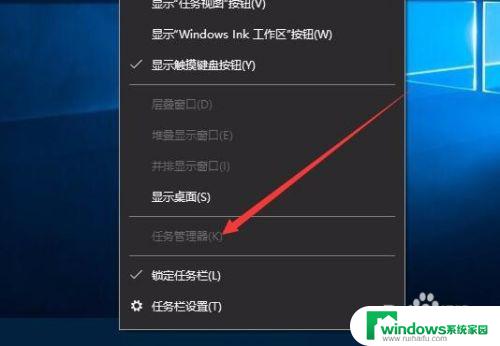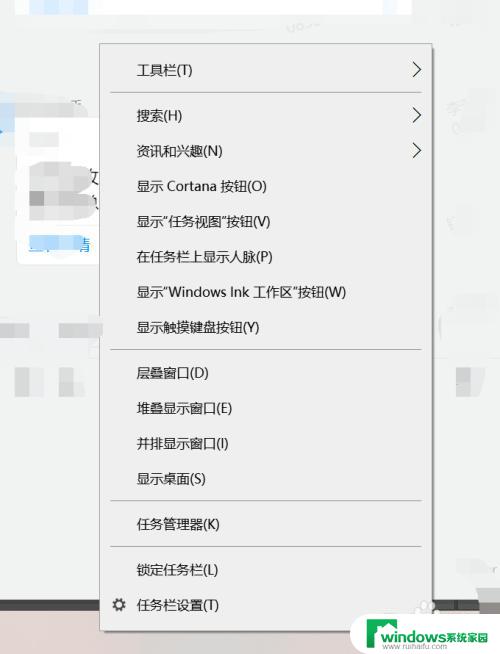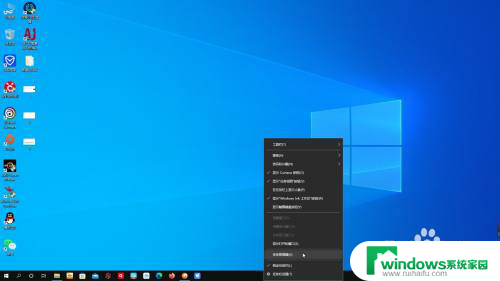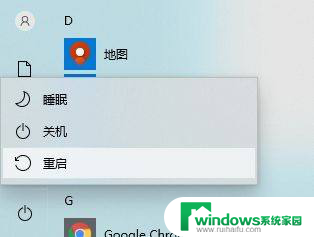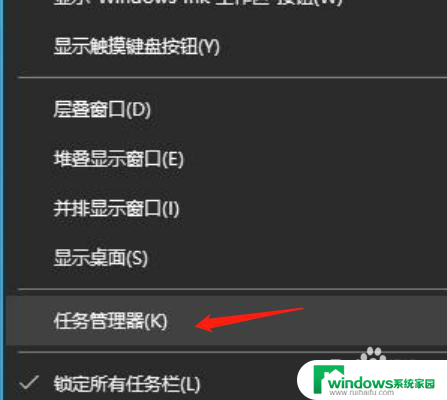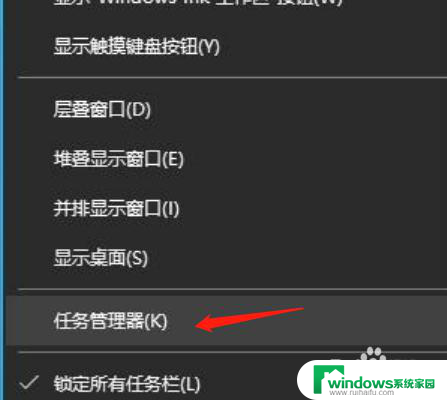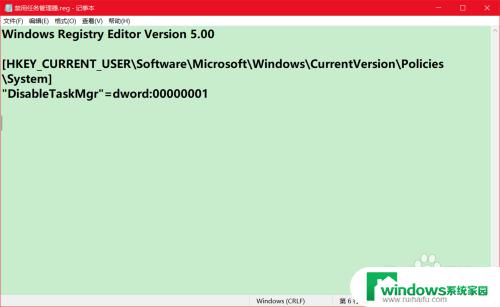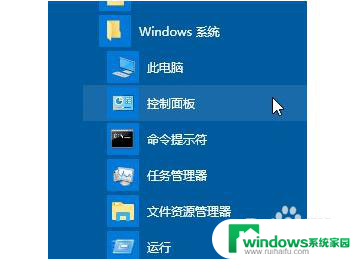电脑windows10任务管理器在哪 win10任务管理器打开步骤
Windows10任务管理器是一个非常实用的工具,它可以帮助我们管理系统中正在运行的程序和进程,以及监控系统资源的使用情况,要打开任务管理器,我们可以通过快捷键Ctrl+Shift+Esc直接打开,或者在任务栏右键点击空白处,选择任务管理器来打开。通过任务管理器,我们可以方便地结束某个程序或进程,查看系统资源的使用情况,从而更好地管理我们的电脑。
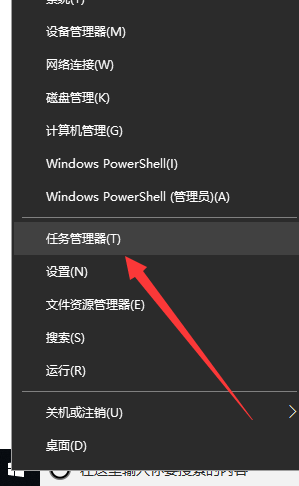
方法一:热键Ctrl+Shift+Esc(通用)
1、同时按住键盘上的Ctrl+Shift+Esc三个组合键;
2、这时候就会直接打开任务管理器,适用所有win系统。
方法二:热键Ctrl+Alt+Delete(通用)
1、同时按住键盘上的Ctrl+Alt+Delete三个组合键;
2、这时候会进入这个界面,点击【任务管理器】即可打开,这个也是通用方法,比方法一复杂。
方法三:右键任务栏(通用)
1、windows系统桌面底部的任务栏,鼠标右键点击任务栏;
2、这个时候弹出右键菜单,点击【任务管理器】或【启动任务管理器】即可打开。
方法四:系统目录打开(通用)
1、进入C:WindowsSystem32目录,找到taskmgr.exe,双击打开;
2、或者按windows+r打开运行,输入taskmgr.exe回车打开。
方法五:Win+X快捷菜单
1、右键左下角的开始按钮,或者按下Win+X组合键;
2、打开快捷菜单,点击【任务管理器】即可打开。
方法六:Win+Q快速搜索
1、以win10为例,在搜索框输入【任务管理器】。出现了最佳匹配的【任务管理器】,点击打开。
以上就是关于电脑Windows 10任务管理器在哪里的全部内容,如果有遇到相同情况的用户,可以按照小编的方法来解决。